PPT设计视频的外框的方法
2023-05-19 13:53:47作者:极光下载站
PPT是一款功能十分丰富的演示文稿编辑程序,在这款程序中,我们可以找到工具来解决编辑过程中遇到的问题。很多小伙伴在编辑演示文稿时喜欢在幻灯片中插入图片、音频、视频等内容,让我们的幻灯片拥有更好的效果,在插入视频之后,为了进一步的对视频进行美化,我们还可以给视频设置一个外框,也就是用电脑中保存的图片来制成视频的封面。设计外框的方法也很简单,我们找到海报框架工具就可以上传本地图片了。有的小伙伴可能不清楚具体的操作方法,接下来小编就来和大家分享一下PPT设计视频的外框的方法。
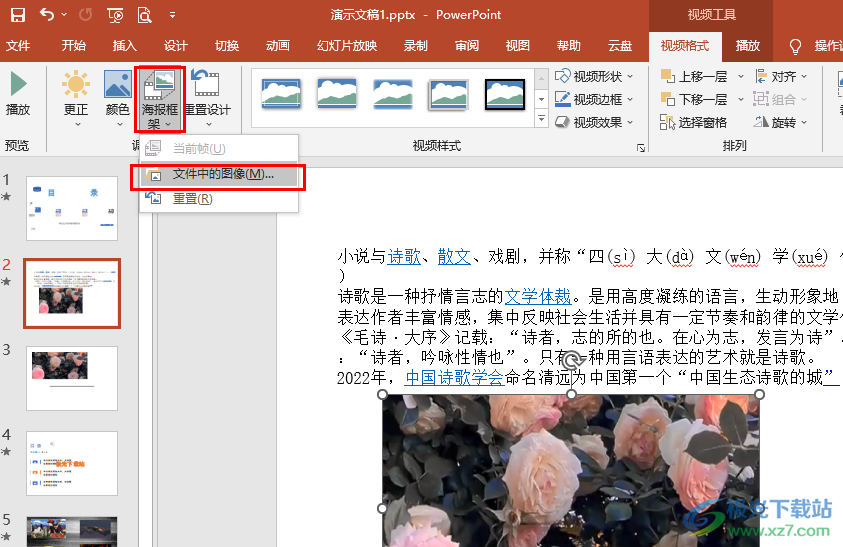
方法步骤
1、第一步,我们先在电脑中找到一个需要编辑的演示文稿,右键单击该文档并选择“打开方式”,接着点击“powerpoint”选项
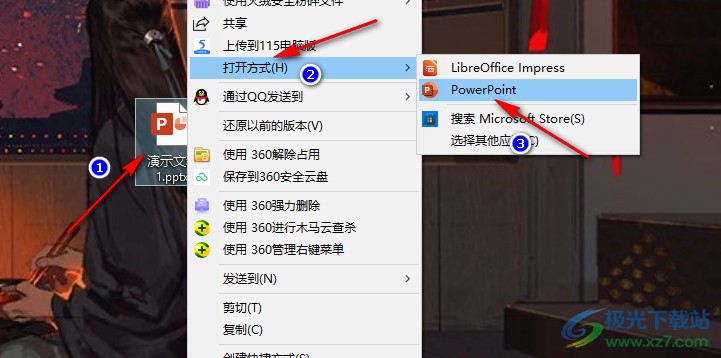
2、第二步,进入PPT页面之后,我们先点击一页幻灯片,然后在工具栏中点击打开“插入”工具,再在子工具栏中打开“视频”选项
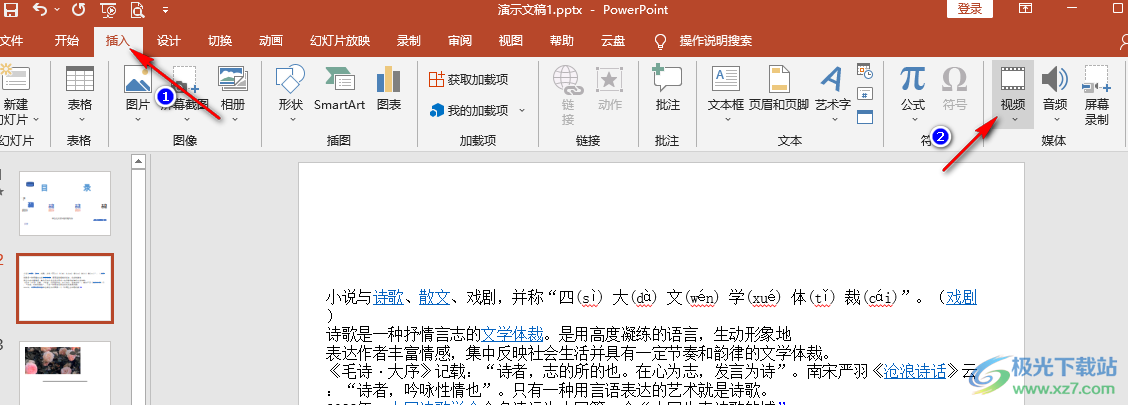
3、第三步,点击“视频”下的箭头图标,然后在下拉列表中点击选择“此设备”选项
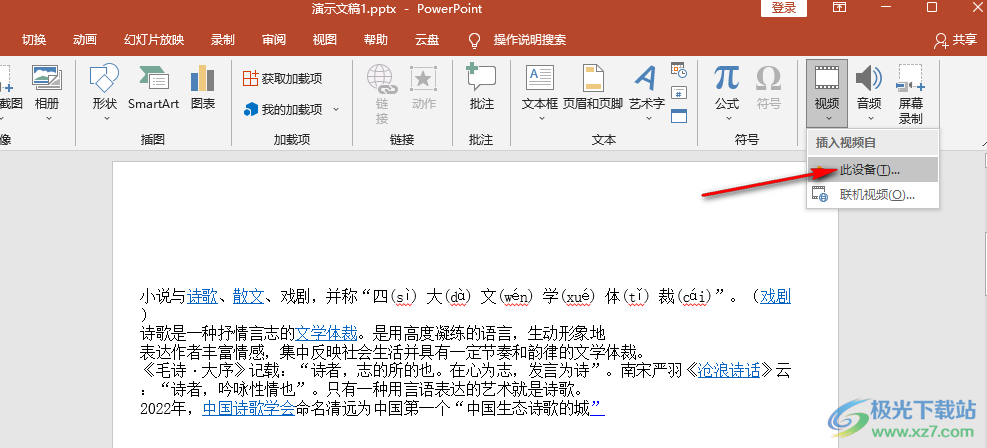
4、第四步,点击“此设备”之后,我们进入文件夹页面,在该页面中找到自己需要的视频文件,然后点击“插入”选项

5、第五步,插入视频之后,我们调整好视频的大小以及位置,然后在“视频工具”下打开“视频格式”选项,接着在子工具栏中打开“海报框架”下的箭头图标,然后在下拉列表中选择“文件中的图像”选项
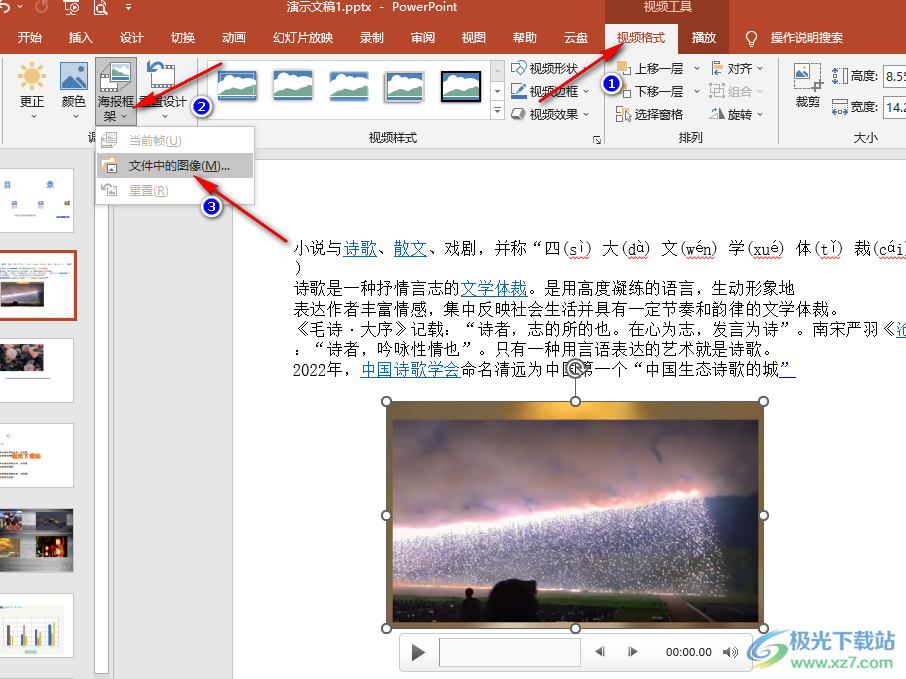
6、第六步,点击“文件中的图像”之后,在弹框中我们点击选择“从文件”,接着在文件夹页面中找到准备好的图片,然后点击“插入”选项即可
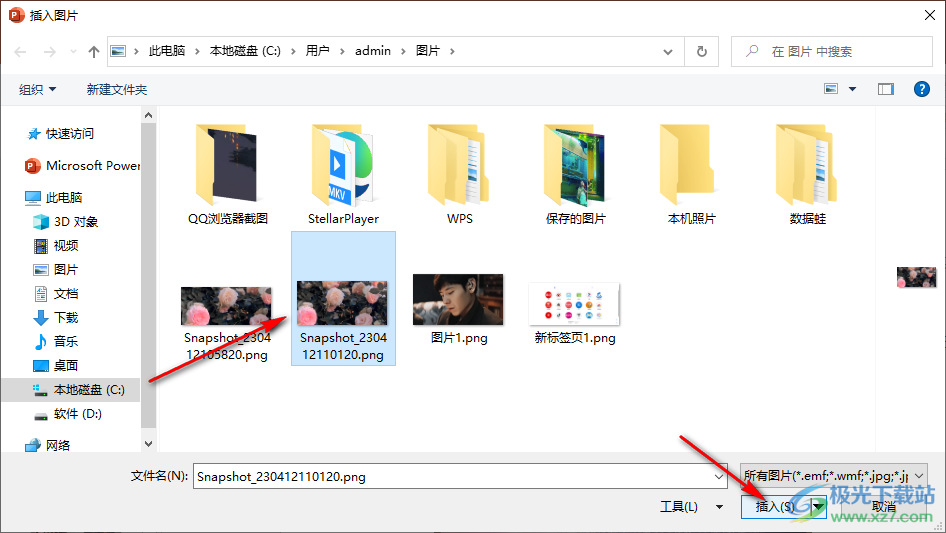
7、第七步,点击“插入”选项之后,我们在幻灯片中就能看到视频添加上框架的样子了
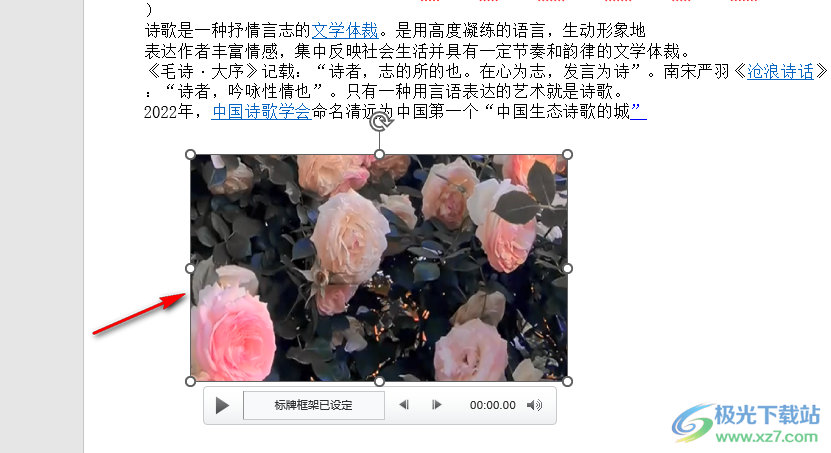
以上就是小编整理总结出的关于PPT设计视频的外框的方法,我们在幻灯片中先插入一个视频,在“视频工具”的视频格式子工具栏中打开“海报框架”选项,接着在点击文件汇总的图像,然后上传文件夹中准备好的图片即可,感兴趣的小伙伴快去试试吧。
